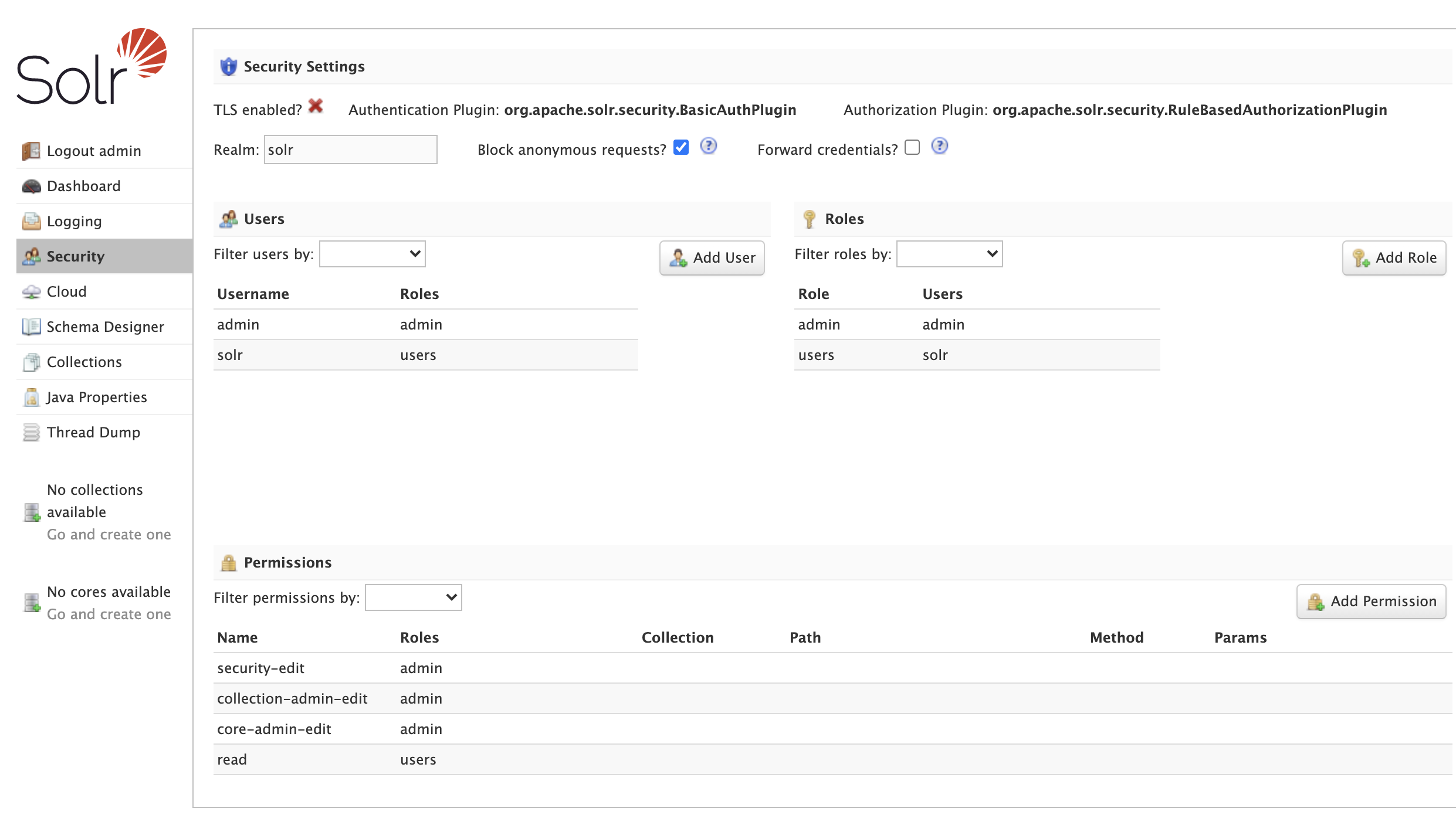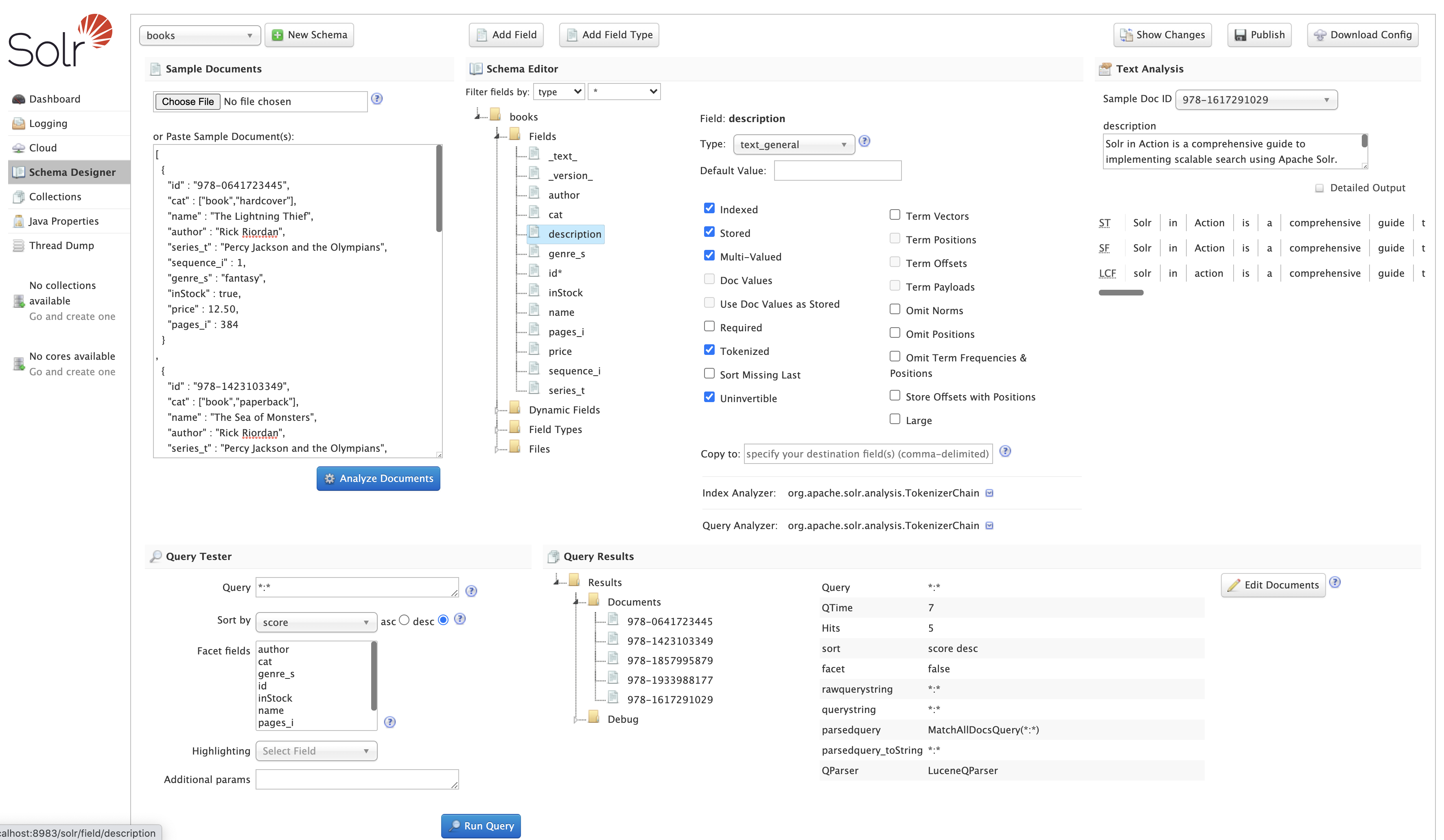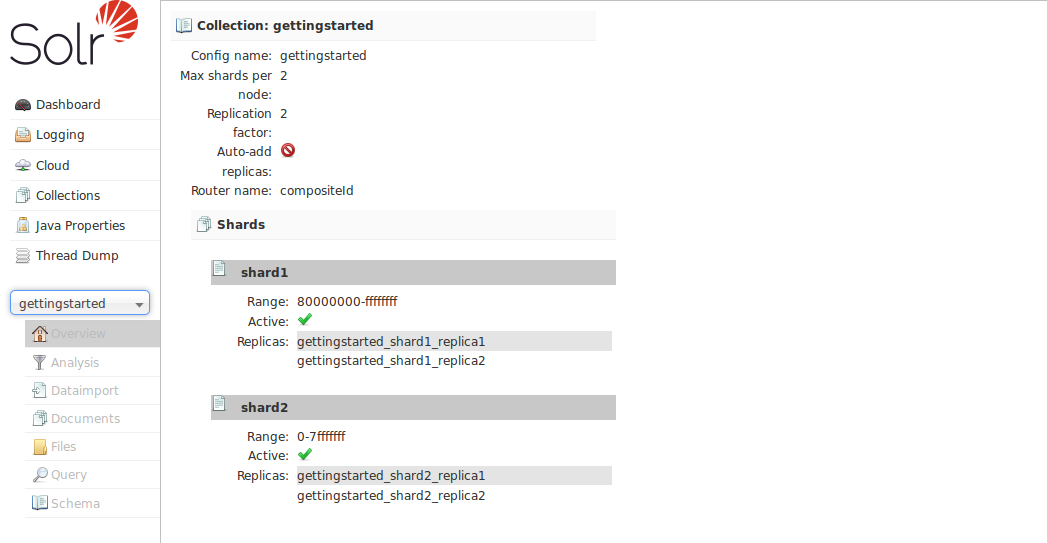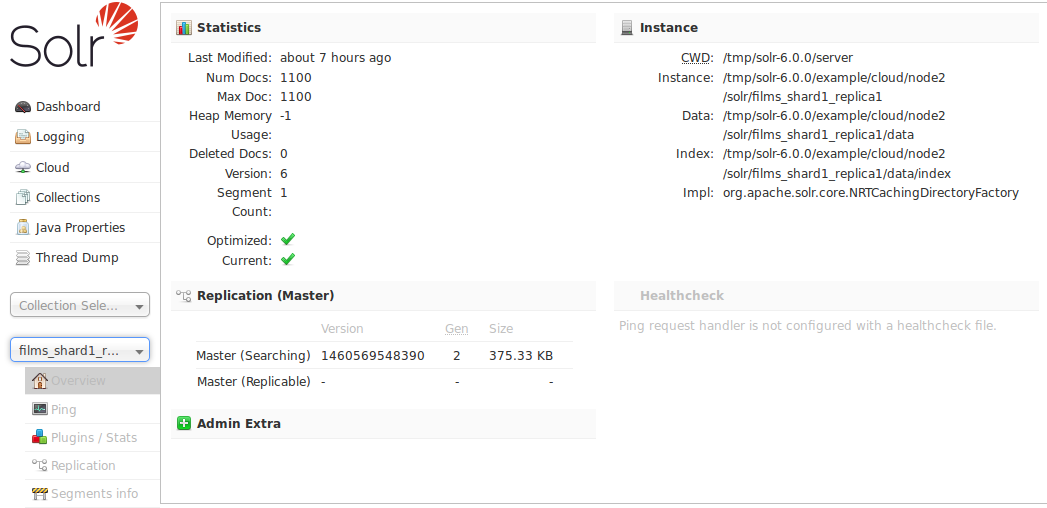Solr 管理员 UI
Solr 具有一个 Web 界面,可在线访问许多 Solr 配置选项和功能。
管理界面的概述
仪表板
访问 URL http://hostname:8983/solr/ 将显示主仪表板,该仪表板分为两部分。
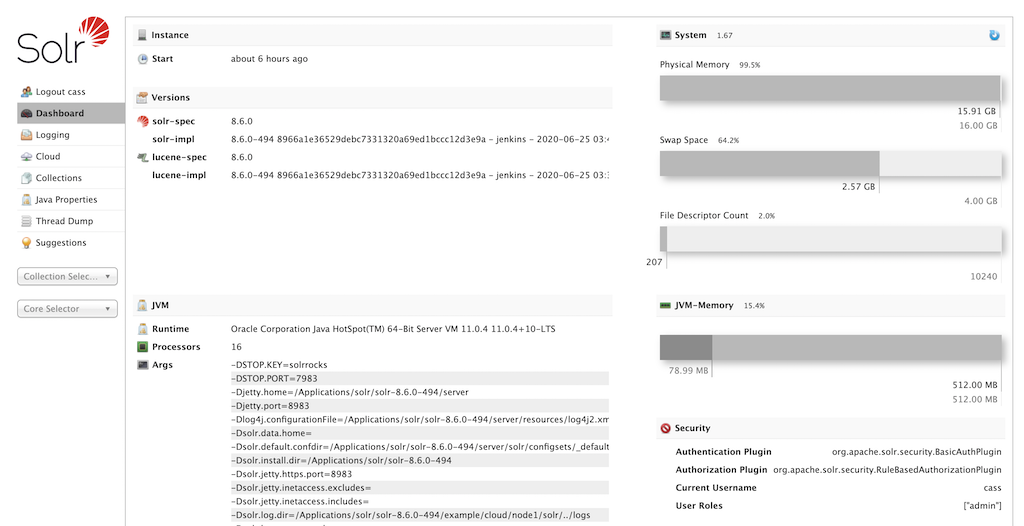
屏幕左侧是 Solr 徽标下的一个菜单,它提供对 UI 屏幕的导航。
此信息末尾至少有一个下拉列表,其中列出了为此实例配置的 Solr 核心。在SolrCloud节点上,另一个下拉列表显示此群集中的所有集合。单击集合或核心名称将显示指定集合或核心的二级信息菜单,例如架构浏览器屏幕、文件屏幕、插件和统计屏幕以及已编制索引数据的查询屏幕。
左侧导航出现在每个屏幕上,而中心则更改为所选选项的详细信息。仪表板在屏幕中央显示多项信息,包括系统正常运行时间、正在运行的版本、系统级数据、JVM 参数和启用的安全插件(如果有)。
在后台,Solr 管理界面使用所有客户端可用的相同 HTTP API 访问与 Solr 相关的数据,以驱动外部界面。
|
上面给出的 Solr 管理 UI 的路径是 |
登录屏幕
如果已启用身份验证,Solr 会向未经身份验证的用户显示登录屏幕,然后才允许他们进一步访问管理 UI。
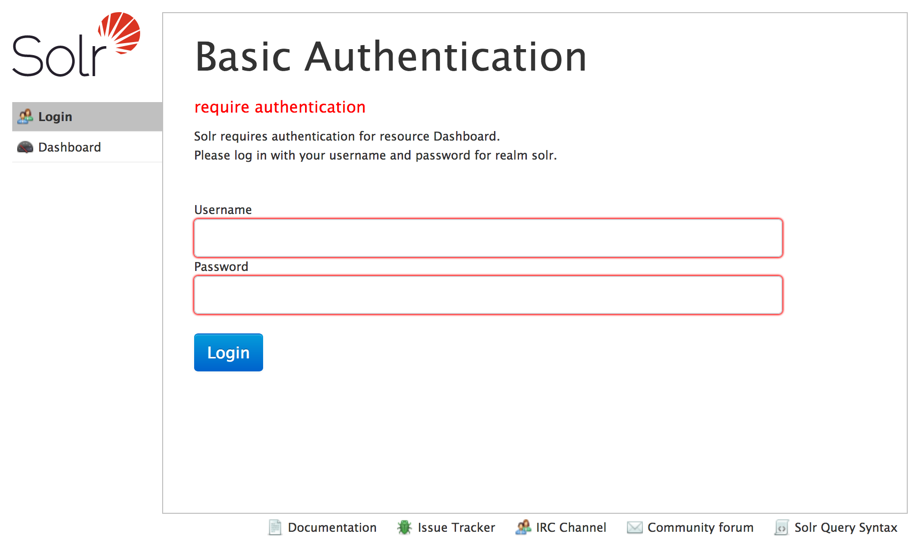
此登录屏幕目前仅适用于基本身份验证。有关如何配置 Solr 以使用此身份验证方法的详细信息,请参阅部分 基本身份验证插件。
登录后,左侧导航将显示当前用户,并提供注销选项。
如果启用了 Kerberos 且用户拥有有效的票证,则会跳过登录屏幕。但是,如果用户没有有效的票证,他们会看到一条消息,提示他们需要获取有效的票证才能继续。
获取帮助
管理 UI 的每个屏幕底部都有一组链接,可用于获取更多有关配置和使用 Solr 的帮助。

这些图标包括以下链接。
| 链接 | 说明 |
|---|---|
文档 |
导航到托管在 https://solr.net.cn/ 上的 Apache Solr 文档。 |
问题跟踪器 |
导航到 Apache Solr 项目的 JIRA 问题跟踪服务器。此服务器位于 https://issues.apache.org/jira/browse/SOLR。 |
IRC 频道 |
导航到 Solr 的 IRC 实时聊天室:http://webchat.freenode.net/?channels=#solr。 |
社区论坛 |
导航到 Apache Wiki 页面,其中包含有关参与 Solr 用户社区邮件列表的更多信息:https://cwiki.apache.org/confluence/display/solr/UsingMailingLists。 |
Solr 查询语法 |
导航到本参考指南中的部分 查询语法和解析器。 |
如果不编辑包含管理 UI 文件的 server/solr/solr-webapp 目录中的 index.html,则无法修改这些链接。
安全性
具有 security-edit 权限的用户可以使用 安全 UI 管理用户、角色和权限。具有 security-read 权限的用户可以查看安全面板,但面板上的所有更新操作均已禁用。